Beállítása CNC bitrix kártya termékek és kategóriák sub chelovekoponyatnye címek (linkek) SEF
Tehát, csak annyit kell tennie, hogy nem kevesebb - 3 lépéseket:
Ez biztosítja, hogy az oldal csak megnyitotta számunkra a kívánt URL / shop / kategória / nazvanie-tovara.
És nyomja meg a gombot az „Új tétel”, kiválasztani a megfelelő honlapon, ha van több. Ezután töltse területeken:
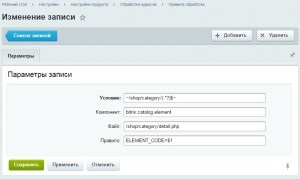
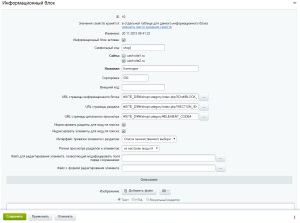
Mi érdekli a területen:
Azt hiszem, a felelős, amit az egyes URL nem kell megmagyarázni. A bevezetése teljes CNC Bitrix meg kell csinálni 3 lépésben ebben a cikkben ismertetett - 3-szor (az egyes URL-ek (szakasz, alszakasz tétel kártya), de én továbbra is példát mutatnak a bevezetése CNC az elemre kártyát.
Úgy tűnik, hogy a bevezetése a CNC lehet fejezni ebben a szakaszban a bitrix, de azok számára, akik részt vesznek a SEO, vagy együttműködik vezérigazgató személyesen kell tennie még egy fontos dolog.
Megvalósítás átirányítja a régi linkek, NC
Meg kell hozzá egy kis kódot result_modifier.php címtárbejegyzésre fájlt. Ezt a fájlt több módon:
- Részéről szerkesztési oldalon megy a termékek listáját, válassza ki az összetevőt, kattintson a legördülő menü mellett a „fogaskerekű”> címtárbejegyzésre részletek (bitrix: catalog.element)> szerkesztés fájl result_modifier.php
- FTP-n keresztül: /bitrix/templates/.default/components/bitrix/catalog.element/vash-katalog/result_modifier.php
- Az adminisztrációs rész: íróasztal> Tartalom> site felépítése> A fájlok és mappák> bitrixtemplates> .DEFAULT> alkatrészek> bitrixcatalog.element> telefonkönyv> result_modifier.php
Egy fájl megnyitása és bezárása előtt?> Hozzáfűz